Eclipse+EclipseME+WTK搭建J2ME开发环境.docx
《Eclipse+EclipseME+WTK搭建J2ME开发环境.docx》由会员分享,可在线阅读,更多相关《Eclipse+EclipseME+WTK搭建J2ME开发环境.docx(9页珍藏版)》请在冰豆网上搜索。
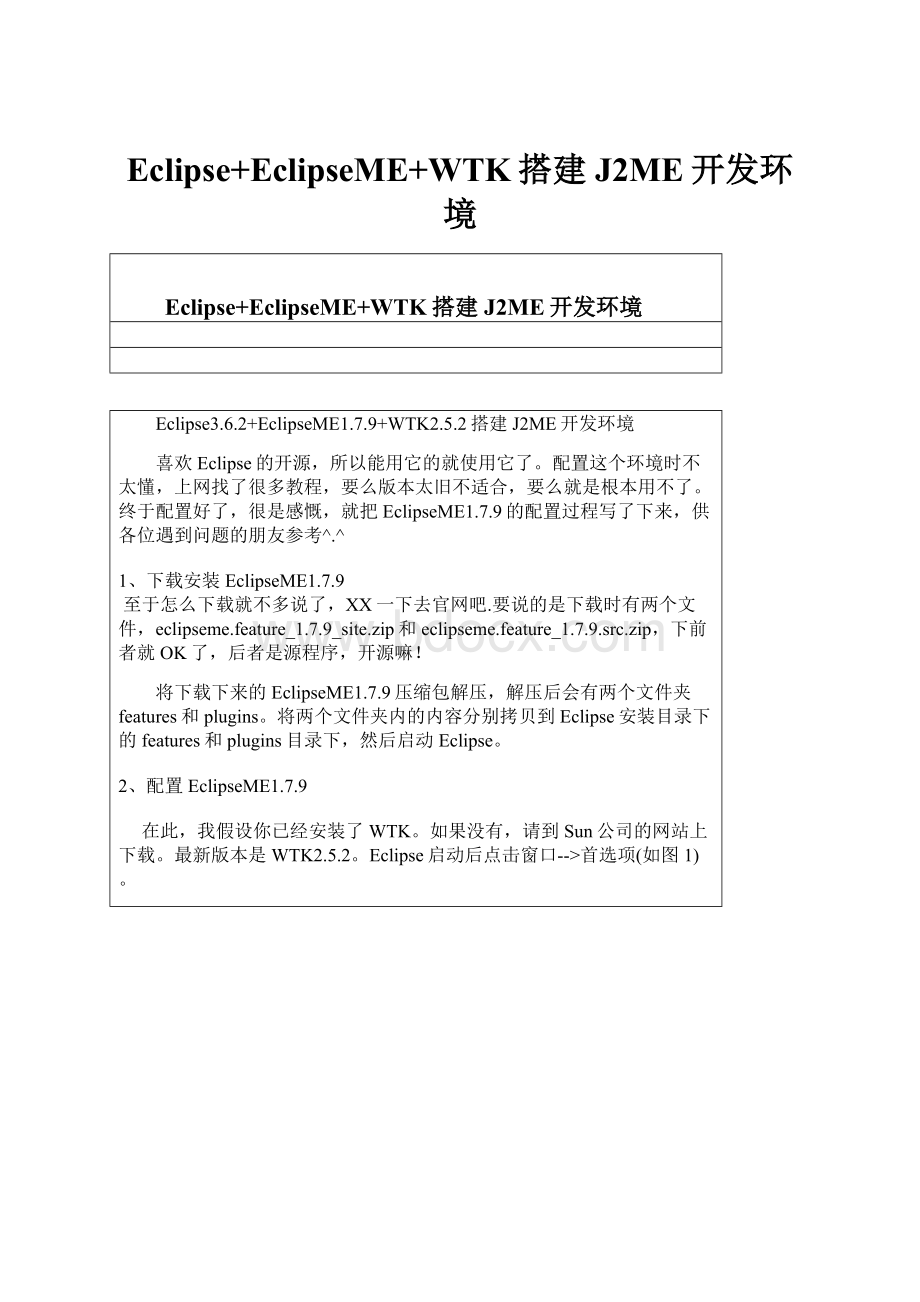
Eclipse+EclipseME+WTK搭建J2ME开发环境
Eclipse+EclipseME+WTK搭建J2ME开发环境
Eclipse3.6.2+EclipseME1.7.9+WTK2.5.2搭建J2ME开发环境
喜欢Eclipse的开源,所以能用它的就使用它了。
配置这个环境时不太懂,上网找了很多教程,要么版本太旧不适合,要么就是根本用不了。
终于配置好了,很是感慨,就把EclipseME1.7.9的配置过程写了下来,供各位遇到问题的朋友参考^.^
1、下载安装EclipseME1.7.9
至于怎么下载就不多说了,XX一下去官网吧.要说的是下载时有两个文件,eclipseme.feature_1.7.9_site.zip和eclipseme.feature_1.7.9.src.zip,下前者就OK了,后者是源程序,开源嘛!
将下载下来的EclipseME1.7.9压缩包解压,解压后会有两个文件夹features和plugins。
将两个文件夹内的内容分别拷贝到Eclipse安装目录下的features和plugins目录下,然后启动Eclipse。
2、配置EclipseME1.7.9
在此,我假设你已经安装了WTK。
如果没有,请到Sun公司的网站上下载。
最新版本是WTK2.5.2。
Eclipse启动后点击窗口-->首选项(如图1)。
(图1)
弹出(图2)显示的首选项对话框。
如果EclipseME插件安装成功,则在对话框左侧的树中能够看到J2ME节点。
中选择J2ME进行相关配置。
Step1、设置WTK根目录
点击左侧树中的“J2ME”,出现如下图界面。
这里唯一需要配置的是WTK Root。
在这一项中要填入WTK的安装根目录。
例如,我的WTK安装在D:
\ProgramFiles\WTK2.5.2。
其余的使用默认即可。
值得一提的是AntennaJAR这一项。
AntennaJAR不是一个必设项,但是使用AntennaJar能够编写Ant文件,轻松打包J2ME程序。
(图2)
Step2、设备管理
点击“DeviceManagement”,出现(图3)配置界面。
点击“Import”,在弹出的对话框中点击”Browse”,然后选择WTK安装目录下的bin文件夹。
例如我的bin文件夹的路径为D:
\ProgramFiles\WTK2.5.2\bin。
然后再单击“Refresh”。
插件会自动搜索出可用的设备。
(图3)
完成上面工作后,可以说你的J2ME环境基本上就搭建好了。
你可以在上面新建、编译、测试、打包你的程序了。
还是比较简单的吧?
但是有一个问题,我们没有设置混淆器,不能使用“CreateObfuscatedPackage”。
混淆器对减小Jar包大小,防止程序被反编译很有用,因此很有必要在J2ME开发环境中设置混淆器。
Step3、设置混淆器Proguard
设置前请先下载Proguard。
你可以在此下载到:
EclipseME单击“Obfuscation”,出现下图界面。
在“ProgurdRootDirectory”填入Proguard的安装目录。
(图4)
好了,这样你的J2ME开发环境就搭建好了,你可以开始用Eclipse进行J2ME开发了。
当然我们的EclipseME之旅才刚刚开始,更多的设置和使用方法大家以后在使用中慢慢探索吧。
3.改变Eclipse的调试设定
因为无线工具包有一些奇怪的设计(尤其是Sun的),如果你想使用Eclipse来调试MIDlet,那你必须改变一些默认的调试设定。
像这样:
从菜单windows->references...进入,展开references面板的java项,然后点选debug,在SuspendExecution项中,把
"Suspendexecutiononuncaughtexceptions"
"Suspendexecutiononcompilationerrors"这两项的勾去掉
在面板的最下面,把debuggertimeout(ms)设置为15000(这个参数太重要了,一定要记得改)
4.配置EclipseME的无线下载(OTA)选项(可选)
如果你想使用EclipseME在无线下载(OTA)模式下调试MIDlet,那么你可能需要调整OTA首选项。
这样做:
1.选择Eclipse的窗口菜单中的首选项。
2.打开左边面板中的J2ME选项分支并点击OverTheAir项。
3.默认的设置应该是这样
5.创建MIDlet应用程序
有两种方法创建MIDlet应用程序
方法1:
创建MIDlet工程
从菜单File->New->Project进入工程面板
然后展开J2ME,其中只有一个J2MEMIDletSuite
输入工程名称后,就可以选择你需要的模拟器了,一路下去就行了。
方法2.(适用于往有工程里面添加MIDlet程序)
从菜单File->New->others进入NEW面板
然后展开J2ME,其中有2个选项
J2MEMIDlet
J2MEMIDletSuite
如果选择J2MEMIDlet,则创建一个MIDlet,选择J2MEMIDletSuite,则创建一个MIDlet工程。
6.运行J2ME应用程序
在使用配置Eclipse3.6.2和EclipseMe1.7.9,搭建J2ME平台编程环境时,写完程序会发现文件的"Runas"后面只有一个“RunConfigurations”。
别怕,这也许是EclipseMe的一个bug吧,不过还好,很好解决,解决方法如下。
你右键单击你的MIDlet项目里面的主类文件,如下图:
∙选择RunAs-->RunConfigurations
∙在打开的窗口中选择wirelesstoolkitemulator选项下面的子选项中你的MIDlet项目(如果没有可以双击wirelesstoolkitemulator新建一个,在name中输入配置名,在project中输入你要运行的MIDlet的项目名),
∙然后在右边的窗口中的"executable"栏中选中"Midlet",点击右边的"search",在弹出的窗口中输入你的MIDlet项目的主类名,
∙然后确定.点击APPLAY,
∙再点击run应该就可以了!
(注意要确保project(项目名)是你要运行的项目的名称,可以直接输入)